Power Automate Desktop「Secure FTP 接続を開く」アクション
SFTPで操作を行うために接続とログインを行うアクションです。
「FTP 接続を開く」とは送受信を暗号化する点が異なり、
こちらのアクションでないと接続できないケースが多いです。
利用方法
「アクション」の「FTP」より「Secure FTP 接続を開く」をドラッグします。
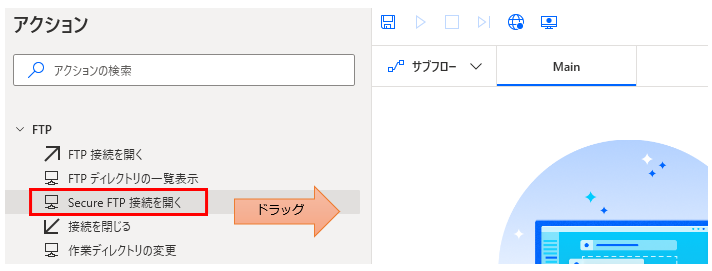
パラメータの設定画面が表示されるので値を指定します。
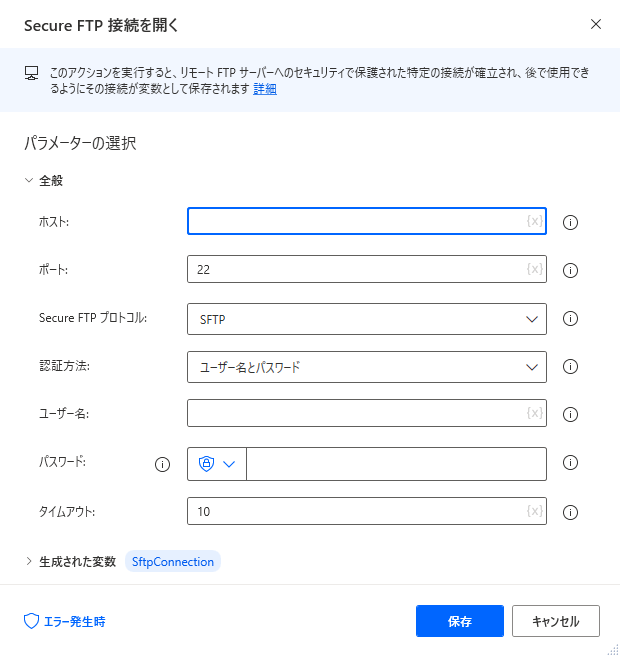
その後、FTP操作の各アクションを実施し、
最後に「接続を閉じる」アクションでSFTPを終了します。
パラメータ
ホスト
SFTPサーバのドメインかIPアドレスを指定します。

ポート
ポート番号を指定します。サーバから指定されますが初期値の22であることが殆どです。

Secure FTP プロトコル
接続モードを選択します。
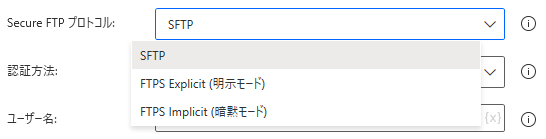
認証方法
ログイン方法を選択し、続いて認証情報を指定します。
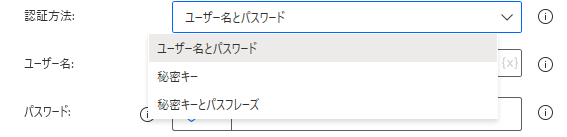
タイムアウト
接続の待ち時間を秒数で指定します。
基本的に変更する必要はありませんが、
SFTPサーバの動作が重い場合は数値を大きくする必要があります、

生成された変数
アクションの実行結果が格納されます。
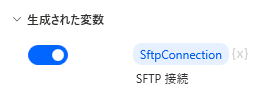
SFTPConnection
SFTP接続です。その後のFTP関連アクションでこの変数を利用します。
エラー発生時
必須ではありませんが、必要があればエラー処理を行います。
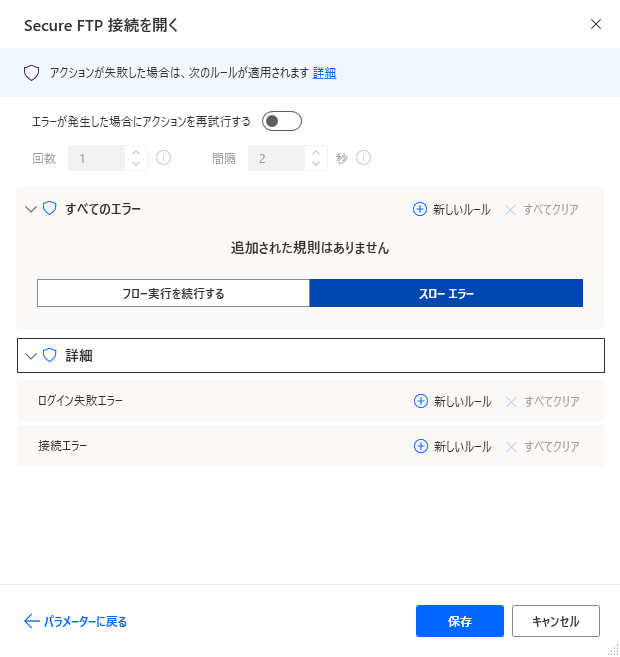
Power Automate Desktopを効率的に習得したい方へ
当サイトの情報を電子書籍用に読み易く整理したコンテンツを
買い切り950円またはKindle Unlimited (読み放題) で提供中です。

Word-A4サイズ:1,700ページの情報量で
(実際のページ数はデバイスで変わります)
基本的な使い方から各アクションの詳細な使い方、
頻出テクニック、実用例を紹介。(目次)
体系的に学びたい方は是非ご検討ください。
アップデートなどの更新事項があれば随時反映しています。(更新履歴)
なお購入後に最新版をダウンロードするには
Amazonへの問い合わせが必要です。